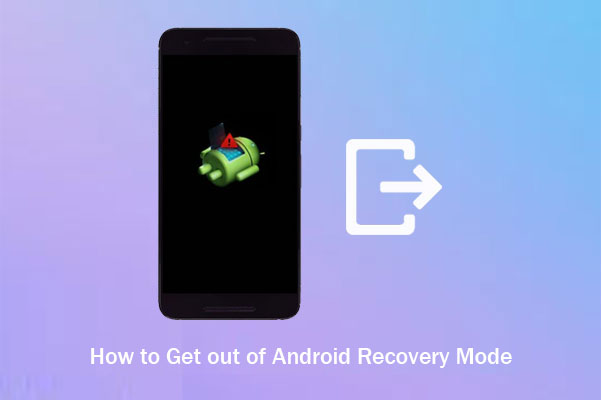
¿Alguna vez ha encontrado estos problemas con su teléfono Android, como sobrecalentamiento, mal funcionamiento, ataque de virus, incapacidad para responder o bloquear el sistema? Si no desea buscar ayuda de expertos o herramientas profesionales, el modo de recuperación de Android puede entrar en su vista. Pero cuando te apresures a este modo, puede encontrar que Android está atascado en el modo de recuperación o no hay comando en la pantalla del teléfono. Bien, Cómo salir del modo de recuperación de Android?
Ok, esta guía informativa tiene como objetivo decirle cuál es el modo de recuperación de Android y cómo salir de él en cuatro métodos posibles. Ahora comencemos el tema de hoy ahora.
Parte 1: ¿Qué es el modo de recuperación de Android?
Un dispositivo Android viene lleno de una función llamada «Modo de recuperación de Android». Este modo es un entorno de tiempo de ejecución independiente integrado en una partición separada independiente del sistema. Permite a los usuarios de Android hacer tareas para solucionar algunos problemas en sus teléfonos o tabletas con opciones avanzadas. A saber, puede usar el modo para recuperar su dispositivo de un estado malo.

Entonces, ¿qué podemos hacer en el modo de recuperación de Android y cómo salir de él? Expandamos esto para el resto de este artículo.
Parte 2: ¿Qué puedes hacer con el modo de recuperación de Android?
El modo de recuperación de Android funciona como un servicio especial para solucionar varios problemas de Android. Es por eso que tantos usuarios están dispuestos a ingresar a este modo para ciertos fines. Bueno, cuando su teléfono está en este modo, puede:
- Reinicie el sistema Android.
- Reiniciar al cargador de arranque.
- Arregle Android atascado en un bucle de arranque.
- Aplicar la actualización de la tarjeta SD o el ADB.
- Limpie la partición de datos/caché para corregir los problemas del sistema.
- Solucionar problemas de un dispositivo Android congelado.
- Factory Restablecer su teléfono.
- Ingrese el arranque rápido.
- Verifique los registros de recuperación.
- Monte el almacenamiento del sistema y acceda a los archivos.
- Ejecutar pruebas de hardware.
Parte 3: Cómo salir del modo de recuperación de Android directamente
«¿Cómo saco a mi Android fuera del modo de recuperación?» Esta pregunta puede ocurrir cuando el problema de «no comando» ocurre después de ingresar al modo de recuperación, o su teléfono se atasca en este modo. Luego, otra consulta: ¿puedo salir del modo de recuperación de Android sin perder datos? La respuesta corta es sí. Y el enfoque más fácil es apagar su dispositivo antes de encenderlo con comandos simples. Sin embargo, no siempre funciona.
¿Aquí está cómo salir directamente del modo de recuperación del sistema Android?
- Cuando esté en modo de recuperación, vaya a «Reiniciar el sistema ahora»/»Reiniciar dispositivo ahora» utilizando la tecla «Volumen Up»/»Volume Down».
- Confirme la sección usando el botón «Power».
- Si la pantalla del teléfono no responde, por favor presione mucho el botón «Power» durante 10 segundos para salir del modo.
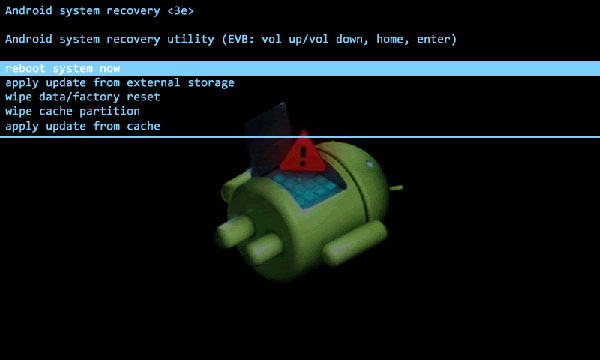
Ver más:
Parte 4: Cómo arreglar el teléfono Android atascado en el modo de recuperación
1. Fuerza reiniciar su teléfono
Lleve su teléfono Android en el modo de recuperación de Android; ¿Cómo salir de él haciendo un reinicio de la fuerza sin pérdida de datos? Bueno, el método varía, dependiendo de la marca y el modelo de su teléfono. Y aquí hay una forma general:
- Mantenga presionado el botón «Power» durante unos 15 segundos.
- Cuando vea el logotipo del fabricante en su pantalla, suelte el botón para solucionar problemas de Android atascado en el modo de recuperación.
- Si no funciona, mantenga presionado los botones «Power» y «Volume Up» durante unos 15 segundos hasta que su teléfono reinicie.

2. Realice un reinicio de datos de fábrica
Hacer un restablecimiento de datos de fábrica en Android restaurará el teléfono a su estado original. Pero después de eso, borrará su teléfono Android. Los pasos concisos pueden ser ligeramente diferentes. Y se le permite hacerlo desde la configuración de Android cuando el teléfono está en un estado normal. A continuación, descubramos cómo salir del modo de recuperación de Android por reinicio de fábrica:
- Use el botón «Volume Up»/»Volume Down» para resaltar el reinicio de fábrica «Limpiar datos»/».
- Confirme la opción con el botón «Power».
- Elija «Sí» usando las teclas «Volumen» y «Potencia».
- Este teléfono hará un reinicio de datos de fábrica a la vez.
- Por último, elija «Reiniciar el sistema ahora» para reiniciar el teléfono.
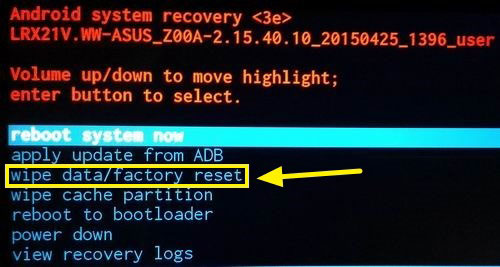
3. Uso de la reparación de Android
Bueno, ¿tienes dificultades para resolver cómo salir del modo de recuperación de Android si el problema de «no comando» se produce en tu teléfono? Ok, no te preocupes. Reparación de Android Puede hacerte un gran favor sin ningún comando. Como uno de los programas más bien recibidos, ayuda a superar una gama completa de problemas de Android sin siquiera un solo toque en su teléfono.
¿Para qué se usa la reparación de Android?
- Corrige «Android atascado en modo de recuperación» sin ningún comando en la pantalla de tu teléfono.
- Solicite tales situaciones cuando su teléfono Android se apague, el sistema se bloquea, el teléfono no se enciende, el dispositivo Android está atascado en una pantalla negra y más.
- Portadores de soporte como AT&T, Verizon, T-Mobile, Vodafone, Sprint, Orange, etc.
- Llegue bien con más de 1000 modelos Android, incluido Samsung Galaxy S22/S21/S20/S10/S9/S8/S7/S6/S5/S4, Galaxy Note 10/Nota 9/Nota 8/Nota 7/Nota/Nota 5/Nota 4, Galaxy Tab, etc., etc.
- Fácil de usar, fijación rápida y alta tasa de éxito.
- No divulgará su privacidad.

¿Cómo arreglar el iPhone atascado en el modo de recuperación con la reparación de Android?
Paso 1. Inicialmente, ejecute la reparación de Android en su computadora cuando la instale y seleccione «Reparación del sistema» en la interfaz principal.

Paso 2. Use un cable USB para vincular su teléfono Android a la computadora y elija «Reparación de Android». Puede explorar los problemas de Android en la pantalla y hacer clic en «Inicio».
Suggested read: Consejos Imprescindibles para Solucionar el Modo de Recuperación de iOS
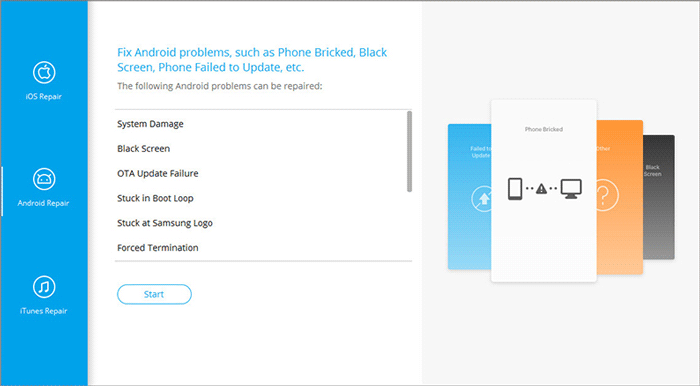
Paso 3. Complete los espacios en blanco con la información de su dispositivo en la nueva ventana y toque «Siguiente».
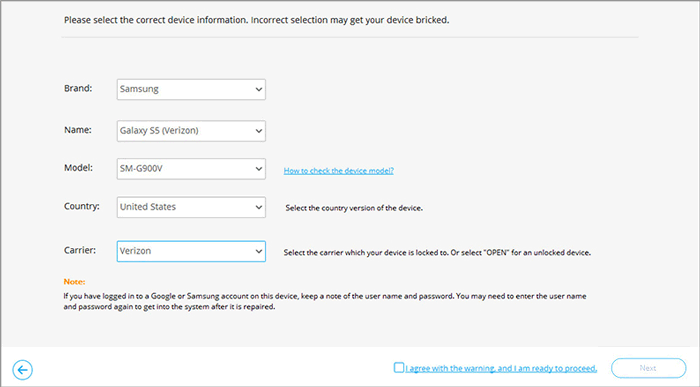
Paso 4. Escriba «000000» en el campo en blanco y haga clic en «Confirmar». Tenga en cuenta que la reparación del sistema puede borrar su teléfono Android.
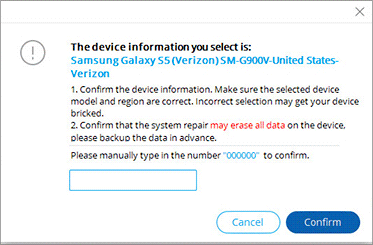
Caso 1: arranca Android en «Modo de descarga» (para un dispositivo con un botón «Inicio», vea la captura de pantalla a continuación):
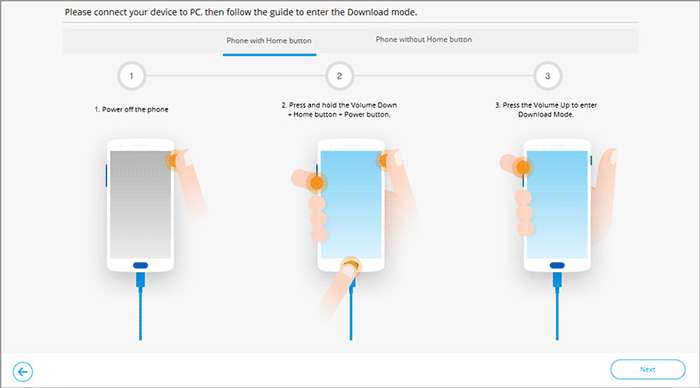
Caso 2: Coloque Android en «Modo de descarga» (para un dispositivo con un botón «Inicio», verifique la imagen a continuación):
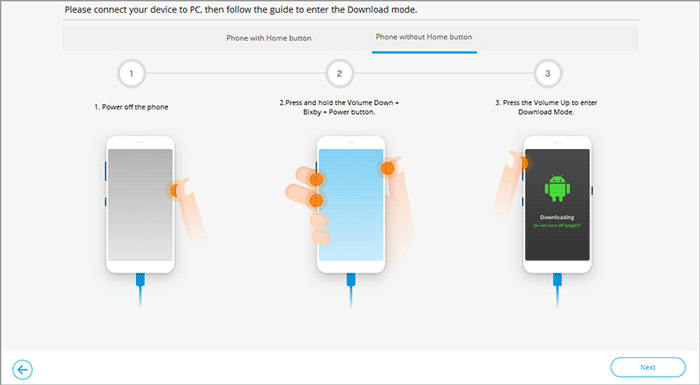
Paso 5. Cuando su teléfono esté en ese modo, haga clic en «Siguiente» para descargar un firmware apropiado para él.
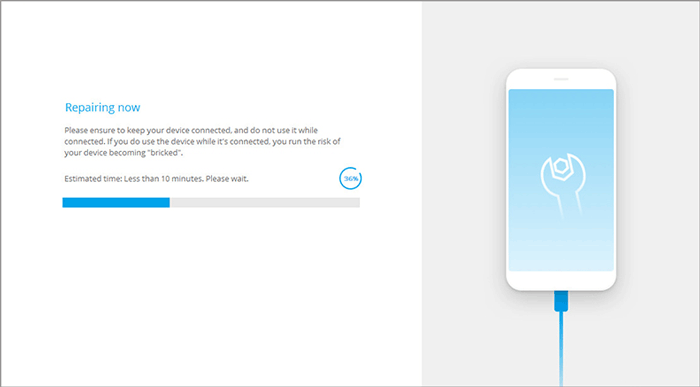
Paso 6. Después de eso, la herramienta solucionará automáticamente los problemas de Android atascado en el modo de recuperación de inmediato.
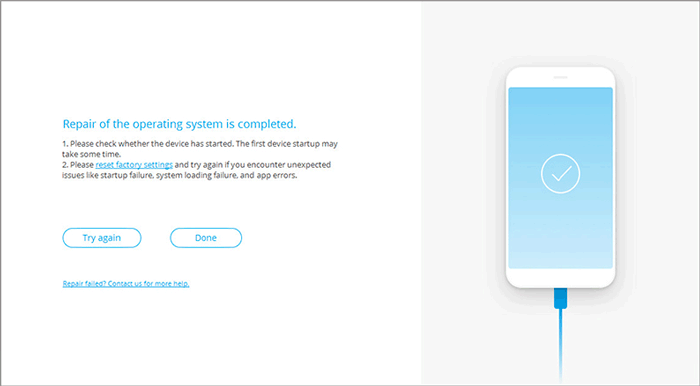
Resumir
Lo anterior se trata del modo de recuperación de Android. Para resumir, si su teléfono Android está atascado en este modo y no hay un comando para elegir, puede salir directamente reiniciando el sistema o haciendo un restablecimiento de datos de fábrica. Además, reiniciar su dispositivo también es una solución factible, aunque puede no ser efectivo. Además, la forma más efectiva e ilimitada es usar Reparación de Androidcomo acabamos de describir.

